
Zakaj je to prišlo zelo priročno? Najprej, če želite ugotoviti, kaj se dogaja z računalnikom in rešiti različne vrste težav pri delovanju OS in programske opreme, vam ta pripomoček vam lahko pomaga, če veste, kako ga uporabljati.
Poleg tega na področju uporabe programa Windows Administration
- Windows Administration za začetnike
- Registrski urednik
- Urejevalnik pravilnika lokalne skupine
- Delo s storitvami Windows
- Upravljanje diskov
- Upravitelj opravil
- Oglejte si dogodke (ta članek)
- SCHOULLER
- Monitor stabilnosti sistema
- Sistemski monitor.
- Monitor virov
- Požarni zid Windows v povečanem varnostnem načinu
Kako začeti gledati dogodke
Prva metoda je enako primerna za Windows 7, 8 in 8.1 - Pritisnite tipke Win + R na tipkovnici in vnesite eventVWR.MSC, nato pritisnite ENTER.
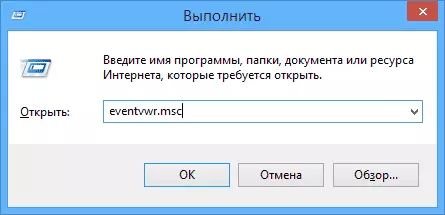
Drug način, ki je primeren tudi za vse lokalne različice OS, je, da gremo na nadzorno ploščo - dajanje in izberite ustrezen element.
In še ena možnost, ki je primerna za Windows 8.1, je z desno tipko miške kliknite gumb Start in izberite element kontekstnega menija "Ogled dogodkov". Ta meni lahko pokličete s pritiskom na tipko Win + X na tipkovnici.
Kjer in kaj je v gledanju dogodka

Vmesnik orodja za upravljanje lahko razdelimo na tri dele:
- Leva plošča je struktura drevesa, v kateri so dogodki razvrščeni po različnih parametrih. Poleg tega lahko dodate svoje "pogleda po meri", v katerem bodo prikazane samo dogodki, ki jih potrebujete.
- V centru, ko je izbran eden od map, se seznam dogodkov prikaže na levi, in ko izberete katero od njih, na dnu boste videli več informacij o tem.
- Pravi del vsebuje povezave do ukrepov, ki omogočajo filtriranje dogodkov po parametrih, poiščite želeni, ustvarite pogled po meri, shranite seznam in ustvarite nalogo v razporejalniku nalog, ki bo povezana s posebnim dogodkom.
Informacije o dogodkih
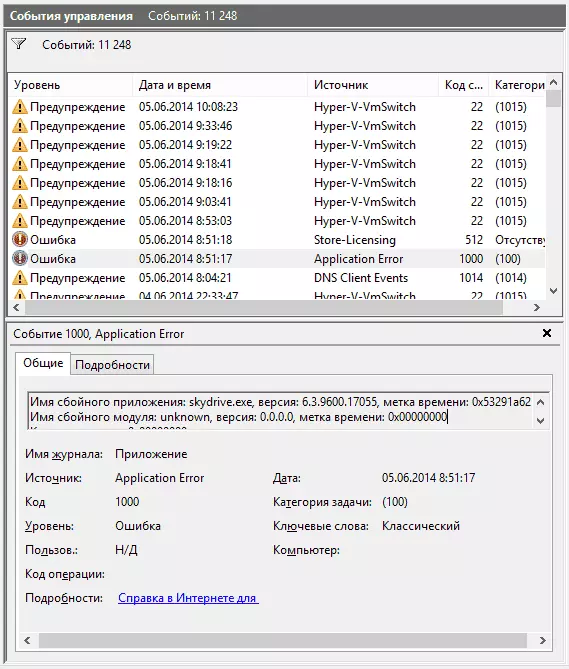
Ko sem rekel zgoraj, ko izberete kateri koli dogodek, bodo informacije o tem prikazane na dnu. Te informacije lahko pomagajo najti rešitev problema na internetu (vendar ne vedno) in je vredno razumeti, kaj premoženja, kaj pomeni:
- Ime dnevnika je ime datoteke dnevnika, kjer so bile informacije o dogodku shranjene.
- Vir - ime programa, postopek ali sestavni del sistema, ki je ustvaril dogodek (če vidite tukaj napake aplikacije), nato ime aplikacije, ki jo lahko vidite v polju zgoraj.
- Koda - Koda dogodka, lahko pomaga najti informacije o tem na internetu. Res, iskanje je v segmentu angleškega jezika na zahtevo ID dogodka + digitalno oznako oznaka + ime aplikacije, ki je povzročila neuspeh (ker so kode dogodkov za vsak program edinstvene).
- Koda delovanja - praviloma, "Informacije" je vedno navedeno tukaj, tako da je malo smisla s tega področja.
- Kategorija opravil, Ključne besede - Običajno se ne uporabljajo.
- Uporabnik in računalnik - poroča, da je uporabnik in na katerem računalniku sprožil proces, ki je povzročil dogodek.
Spodaj, v polju "Podrobnosti", si lahko ogledate tudi "pomoč na internetu" povezavo, ki prenaša informacije o dogodku na Microsoftovo spletno stran in v teoriji, morajo prikazati informacije o tem dogodku. Vendar pa v večini primerov boste videli sporočilo, da stran ni mogoče najti.
Če želite poiskati informacije o napaki, je bolje uporabiti naslednjo poizvedbo: ime aplikacije + ID dogodka + koda + vir. Vidite lahko primer na zaslonu. Lahko poskusite in iščete v ruskem jeziku, vendar v angleških informativnih rezultatih več. Tudi za iskanje bo primerno za informacije o besedilu o napaki (dvakrat v primeru kliknite dvakrat).

Opomba: Na nekaterih straneh lahko najdete predlog za prenos napak s katero koli kodo, na enem mestu pa so vse možne kode napak sestavljene - ne smete prenesti takih datotek, ne odpravljajo težav, in z veliko verjetnostjo bo povzročilo dodatno.
Prav tako je treba omeniti, da večina opozoril ne predstavlja nevarnih, in sporočila o napakah ne pravijo vedno, da je nekaj narobe z računalnikom.
Oglejte si dnevnik zmogljivosti sistema Windows
Pri ogledu dogodkov Windows lahko najdete zadostno število zanimivih stvari, na primer, poglejte produktivnost računalnika.

Če želite to narediti, odprite prijavni dnevnike in storitve na desnem plošči - Microsoft - Windows - Diagnostics-Perfectance - deluje in preverite, ali obstajajo napake v dogodkih - poročajo, da je nekakšna komponenta ali program pripeljala do upočasnitve nakladanja sistema Windows. Z dvojnim klikom na dogodek lahko pokličete podrobne informacije o tem.
Uporaba filtrov in predstavništev po meri
Veliko število dogodkov v revijah vodi do dejstva, da jih je težko krmariti. Poleg tega večina od njih ne nosi kritičnih informacij. Najboljši način za prikaz samo potrebnih dogodkov se uporablja - Uporabite poglede po meri: Nastavite lahko raven dogodkov, ki jih želite prikazati - napake, opozorila, kritične napake, kot tudi njihov vir ali revija.

Če želite ustvariti po meri, kliknite ustrezno postavko v desni strani na desni. Že po izdelavi predstavitve po meri imate možnost, da uporabite dodatne filtre s klikom na "Filter trenutnega reprezentacije po meri".
Seveda, to ni vse, kar so lahko dogodki operacijskega sistema Windows koristni, vendar je bilo ugotovljeno, članek za začetnike uporabnikov, to je, za tiste, ki sploh ne vedo o tem pripomočku. Morda se bo skrival nadaljnje raziskovanje tega in drugih orodij za upravljanje OS.
